Warzone 2.0 akhirnya keluar! Ia adalah salah satu penembak orang pertama dalam talian yang paling ditunggu-tunggu.
Walau bagaimanapun, terdapat lonjakan dalam laporan ranap, menjengkelkan pemain. Apakah yang menyebabkan isu ini? Dalam panduan ini, kami akan membantu anda menolak punca dan mengumpulkan pembetulan untuk anda.
Sebelum bermula
Sebelum menyelami panduan penyelesaian masalah ini, anda perlu memastikan bahawa PC anda boleh mengendalikan permainan. Hanya semak keperluan sistem minimum dan disyorkan di bawah.
| Minimum | Disyorkan | |
| ANDA | Windows® 10 64 Bit (kemas kini terkini) | Windows® 10 64 Bit (kemas kini terkini) atau Windows® 11 64 Bit (kemas kini terkini) |
| Pemproses | Intel® Core™ i3-6100 / Core™ i5-2500K atau AMD Ryzen™ 3 1200 | Intel® Core™ i5-6600K / Core™ i7-4770 atau AMD Ryzen™ 5 1400 |
| Ingatan | 8 GB RAM | 12 GB RAM |
| Grafik | NVIDIA® GeForce® GTX 960 atau AMD Radeon™ RX 470 – Sistem serasi DirectX 12.0 | NVIDIA® GeForce® GTX 1060 atau AMD Radeon™ RX 580 – Sistem serasi DirectX 12.0 |
| DirectX | Versi 12 | Versi 12 |
| Rangkaian | Sambungan Internet jalur lebar | Sambungan Internet jalur lebar |
| Penyimpanan | 125 GB ruang yang tersedia | 125 GB ruang yang tersedia |
Tidak pasti dengan spesifikasi komputer anda? Ikuti langkah di bawah!
- Pada papan kekunci anda, tekan butang Logo Windows + kekunci R serentak untuk membuka kotak Run.
- taip dxdiag dan pukul Masuk .

- Kini anda boleh menyemak maklumat sistem anda di bawah Sistem tab.
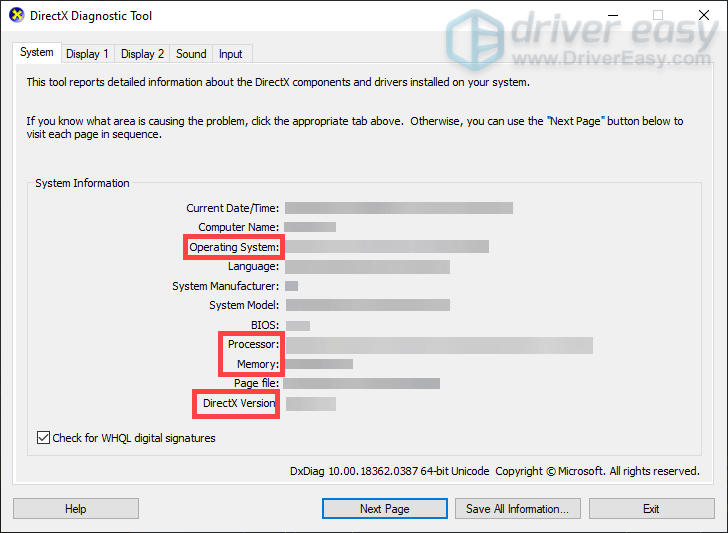
Jika mesin anda berada pada atau di bawah keperluan minimum permainan, permainan mungkin tidak dilancarkan dan anda harus meningkatkan PC anda untuk permainan.
Tetapi jika anda telah mengesahkan bahawa PC anda mampu menjalankan League of Legends dengan sempurna, anda harus mencuba pembaikan ini:
- Lumpuhkan firewall & antivirus
- Tutup aplikasi yang bercanggah
- Kemas kini Windows
- Kemas kini pemacu grafik anda
- Semak kemas kini permainan
- Sahkan fail permainan anda
- Membaiki fail sistem
1. Lumpuhkan firewall & antivirus
Windows Firewall dan perisian antivirus direka bentuk untuk melindungi komputer anda daripada program berbahaya. Walau bagaimanapun, mereka juga boleh menyekat program yang sah daripada berjalan dengan betul. Untuk memastikan permainan anda mempunyai akses kepada rangkaian anda dan ia tidak disekat, anda harus mengikut langkah di bawah untuk melumpuhkan perisian firewall dan antivirus buat sementara waktu.
- Pada papan kekunci anda, tekan butang Logo Windows + kekunci R serentak untuk membuka kotak Run.
- Taip atau tampal mengawal firewall.cpl dan tekan Enter.
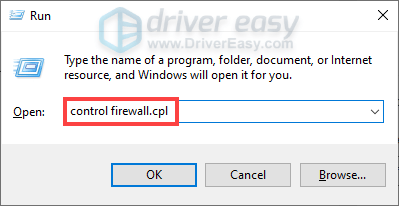
- klik Hidupkan atau matikan Windows Defender Firewall .
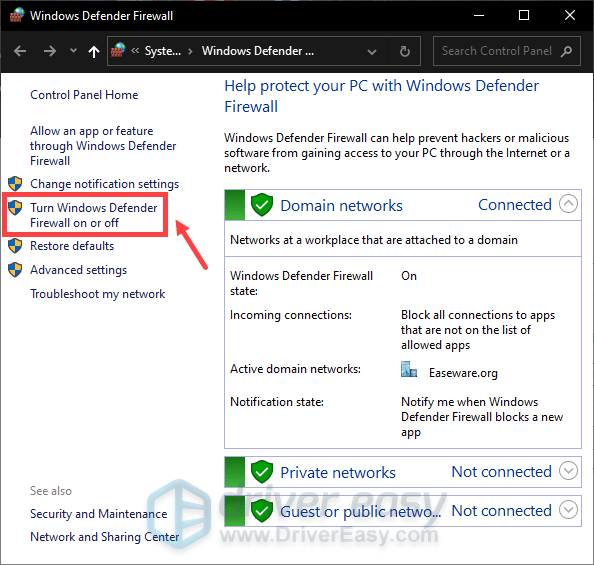
- Pilih Matikan Windows Defender Firewall (tidak disyorkan) untuk rangkaian Domain, Rangkaian Peribadi dan rangkaian Awam. Kemudian klik okey .
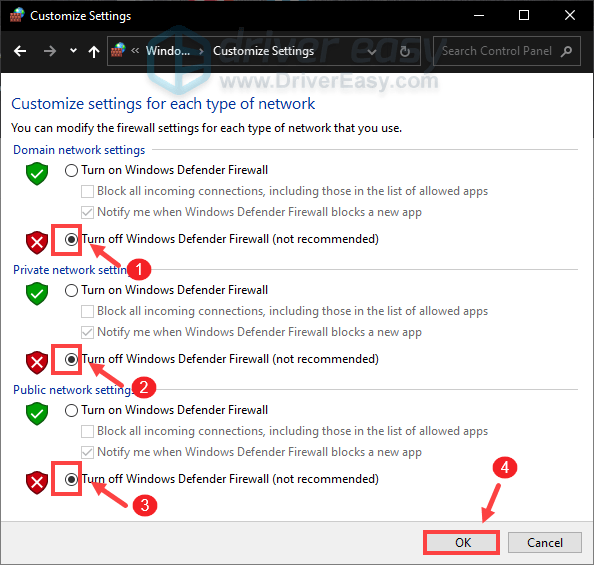
Jika anda menggunakan sebarang perisian antivirus, pastikan juga anda melumpuhkannya semasa bermain Warzone 2.0. Jika ini tidak berjaya, ingat untuk mengulangi langkah yang sama untuk menghidupkan Firewall dan mendayakan antivirus untuk memastikan PC anda dilindungi.
2. Tutup aplikasi yang bercanggah
Terdapat beberapa situasi apabila dua atur cara tidak boleh dijalankan pada komputer yang sama pada masa yang sama. Tidak selalunya, tetapi mungkin, konflik perisian boleh menjadi sebab mengapa permainan anda ranap semasa permulaan. Dan beberapa pemain mendapati bahawa iCUE , Sinaps Razer dan beberapa program overclocking seperti Razer Cortex lebih berkemungkinan berkonflik dengan beberapa tajuk baharu. Oleh itu, jika anda telah memasangnya dalam komputer anda, hentikan ia daripada berjalan di latar belakang. Selain itu, dicadangkan anda menutup apl yang tidak penting sebelum anda melancarkan League of Legends, yang boleh menghalang apl tersebut daripada membebankan sistem anda dengan ketara.
Di bawah ialah cara anda boleh melakukan ini.
- Pada papan kekunci anda, tekan butang Kunci logo Windows + R serentak untuk membuka kotak Run.
- taip taskmgr dan tekan Masuk .
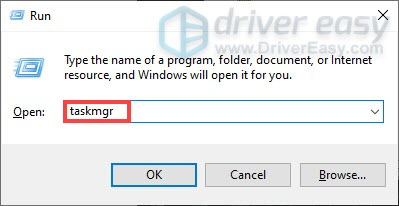
- Di bawah Proses tab, klik kanan program yang paling mungkin menyebabkan gangguan, seperti Razer Synapse. Kemudian pilih Tamat tugas .
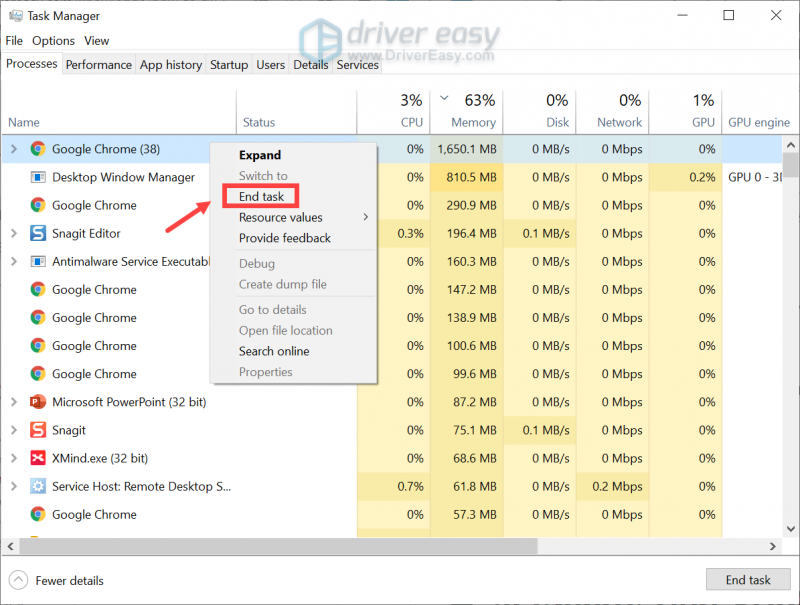
Selepas anda melakukan ini, lancarkan Warzone 2.0 dan lihat jika anda masih mengalami ranap sistem yang berterusan. Jika masalah berterusan, teruskan ke pembaikan seterusnya.
3. Kemas kini Windows
Kemas kini Windows dikeluarkan secara tetap untuk menyediakan pengguna dengan pembetulan pepijat dan ciri baharu. Oleh itu, anda harus memastikan ia dipasang dalam sistem anda untuk mendapatkan semua peningkatan prestasi.
- Dalam kotak Carian, taip menyemak kemas kini . Kemudian klik Menyemak kemas kini daripada senarai keputusan.
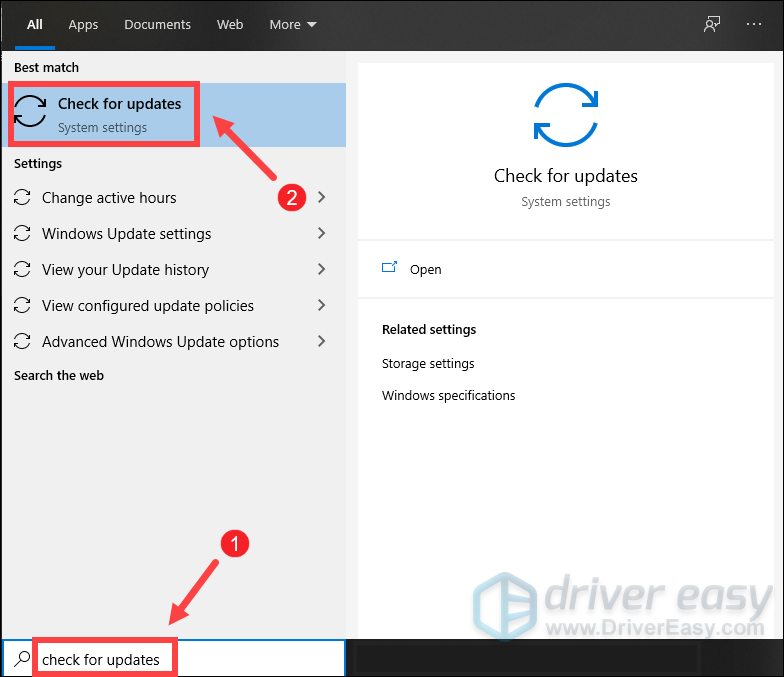
- Klik pada Menyemak kemas kini butang. Jika kemas kini tersedia, ikut arahan pada skrin untuk memuat turun dan memasang kemas kini untuk sistem anda.
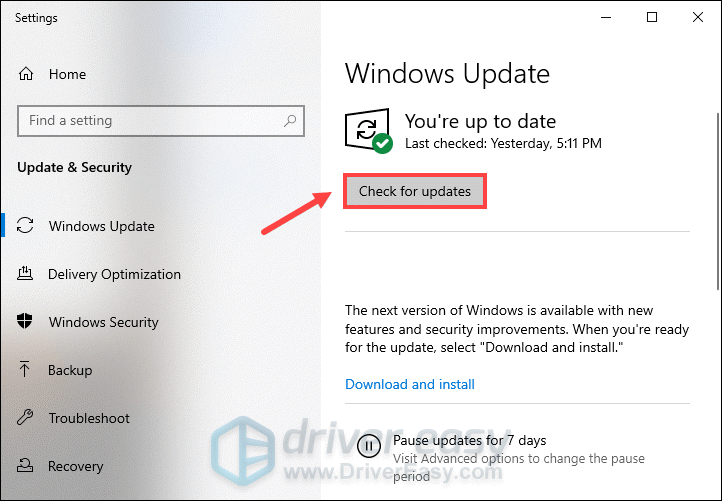
Setelah selesai, but semula PC anda dan lancarkan permainan anda. Jika masalah anda berterusan, cuba pembetulan seterusnya di bawah.
4. Kemas kini pemacu grafik anda
Kad grafik anda ialah salah satu komponen teras komputer anda. Dan pemacu grafik anda ialah perisian penting yang memastikan anda boleh mendapatkan prestasi terbaik daripada kad grafik anda. Jika ia sudah lapuk atau rosak, anda mungkin akan menghadapi pelbagai jenis isu, daripada isu prestasi kecil hingga isu program kritikal. Untuk membetulkannya, anda harus memuat turun dan memasang pemacu grafik terkini untuk PC anda.
Terdapat dua cara untuk mengemas kini pemacu grafik anda: secara manual dan secara automatik .
Pilihan 1: Kemas kini pemacu grafik anda secara manual
Untuk mengemas kini pemacu grafik, anda perlu mengetahui nama dan pengilang kad grafik anda terlebih dahulu.
- Pada papan kekunci anda, tekan butang Logo Windows + kekunci R serentak untuk membuka kotak Run.
- taip dxdiag dan pukul Masuk .

- Apabila Alat Diagnostik DirectX dimuatkan, pilih Paparan tab. Kemudian anda akan menemui nama dan pengilang kad grafik anda disenaraikan dalam bahagian Peranti.
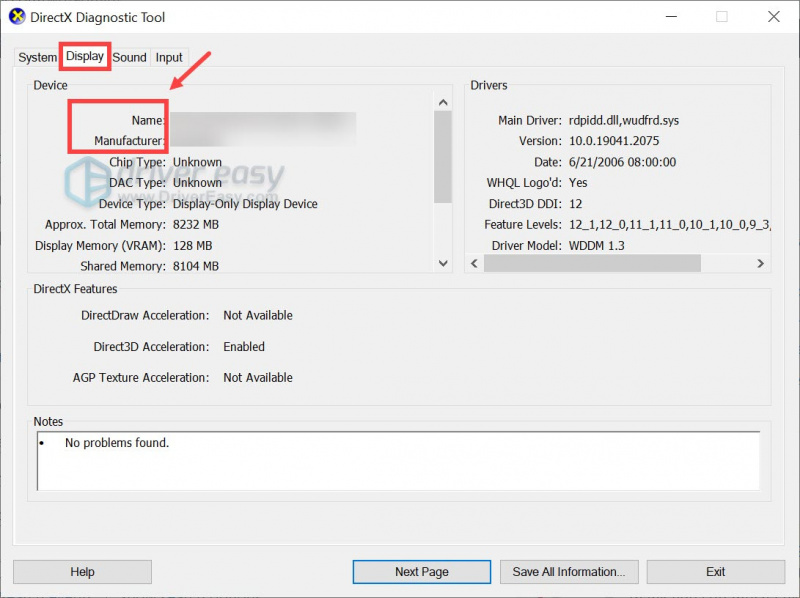
Sebaik sahaja anda mengetahui jenama kad grafik anda, lawati tapak web pengilang untuk mendapatkan pemacu yang paling terkini. Apa yang anda perlu lakukan ialah mengikut arahan pada skrin untuk memuat turun dan memasang pemacu untuk sistem anda.
Pilihan 2: Kemas kini pemacu grafik anda secara automatik
Seperti yang diterangkan di atas, mengemas kini pemacu grafik secara manual boleh menjadi agak membosankan dan memerlukan sedikit pengetahuan komputer. Jika anda tidak selesa menanganinya sendiri, anda boleh menggunakan pengemas kini pemacu automatik seperti Pemandu Mudah untuk membantu anda mengimbas dan mengesan sebarang pemacu yang hilang atau ketinggalan zaman, kemudian muat turun dan pasang pemacu terbaharu untuk sistem anda, terus daripada pembekal peranti.
Di bawah ialah panduan tiga langkah mudah untuk mengemas kini pemandu dengan Driver Easy.
- Muat turun dan pasang Driver Easy.
- Jalankan Pemandu Mudah dan klik butang Mengimbas sekarang butang. Driver Easy kemudiannya akan mengimbas komputer anda dan mengesan sebarang peranti dengan pemacu yang sudah lapuk.
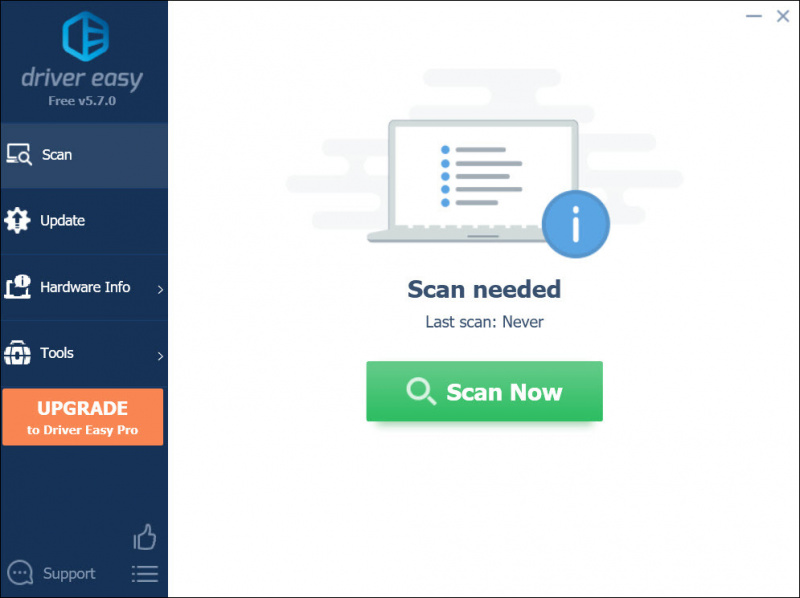
- klik Kemaskini semua . Driver Easy kemudiannya akan memuat turun dan mengemas kini semua pemacu peranti anda yang lapuk dan hilang, memberikan anda versi terkini setiap satu, terus daripada pengeluar peranti.
Ini memerlukan Versi pro yang datang dengan sokongan penuh dan jaminan wang dikembalikan selama 30 hari. Anda akan digesa untuk menaik taraf apabila anda mengklik Kemas Kini Semua. Jika anda tidak mahu menaik taraf kepada versi Pro, anda juga boleh mengemas kini pemacu anda dengan versi PERCUMA. Apa yang anda perlu lakukan ialah memuat turunnya satu demi satu dan memasangnya secara manual.
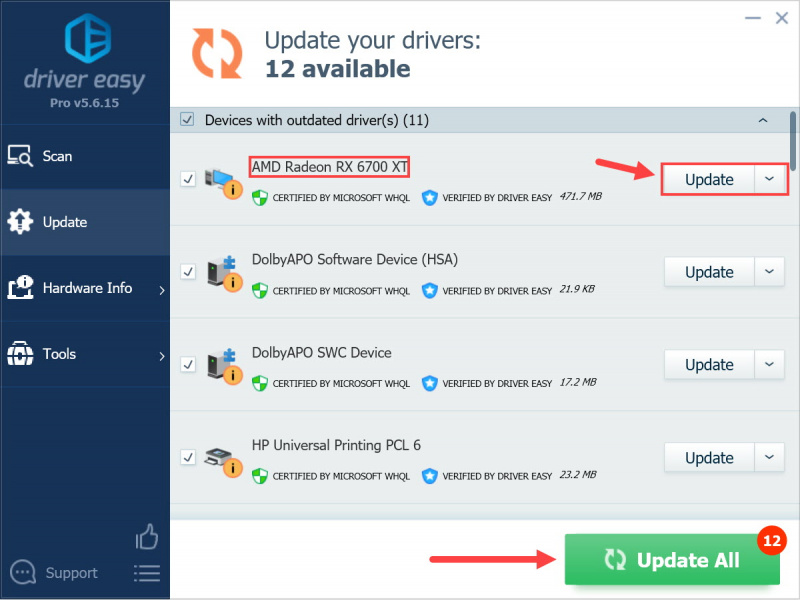
Selepas memasang kemas kini pemacu, but semula peranti anda. Jika Warzone 2.0 anda masih ranap, cuba pembaikan seterusnya di bawah.
5. Semak kemas kini permainan
Biasanya, apabila kemas kini permainan tersedia, ia akan dimuat turun secara automatik. Walau bagaimanapun, terdapat beberapa situasi apabila ia tidak diutamakan atau ciri kemas kini automatik dilumpuhkan secara tidak sengaja, yang akan menghalang anda daripada mendapatkan tampung permainan dengan pembetulan pepijat. Untuk memastikan anda sentiasa bermain permainan anda dengan kemas kini terkini, lakukan langkah di bawah.
Pada Steam
- Buka klien Steam anda. Di bawah PERPUSTAKAAN, klik kanan pada tajuk permainan anda dan pilih Hartanah daripada menu lungsur.

- Pilih Kemas kini tab. Kemudian pilih Keutamaan Tinggi – Sentiasa auto kemas kini permainan ini sebelum yang lain .
Selepas mengesahkan perubahan, muat turun dan pasang kemas kini permainan. Sehingga itu, anda boleh menyemak sama ada ia berfungsi. Jika anda masih mengalami ranap sistem yang berterusan, teruskan ke pembaikan seterusnya .
Di Battle.net
- Buka apl desktop Battle.net.
- Pilih tajuk permainan anda.
- Klik pada roda gigi di sebelah Main butang dan pilih Menyemak kemas kini .
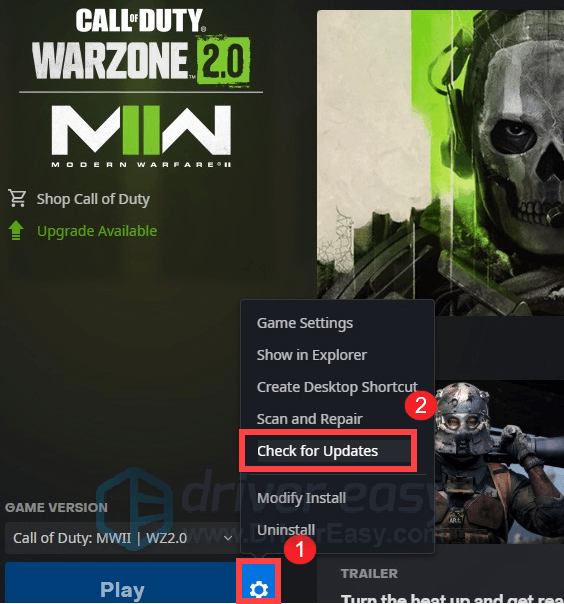
Apabila kemas kini tersedia, ikut arahan pada skrin untuk memuat turun dan memasangnya. Jika itu tidak memberi anda apa-apa nasib, teruskan ke pembaikan seterusnya.
6. Sahkan fail permainan anda
Dari semasa ke semasa, fail permainan anda mungkin rosak dan beberapa fail penting hilang entah ke mana. Apabila itu berlaku, pelbagai isu akan berlaku, daripada masalah kecil permainan hinggalah isu kritikal. Untuk menyemak sama ada itu kes anda, anda boleh menggunakan alat pembaikan.
Pada Steam
- Buka klien Steam anda. Di bawah PERPUSTAKAAN , klik kanan pada tajuk permainan dan pilih Hartanah .

- Pilih yang FAIL TEMPATAN tab. Kemudian klik pada Sahkan integriti fail permainan… butang.
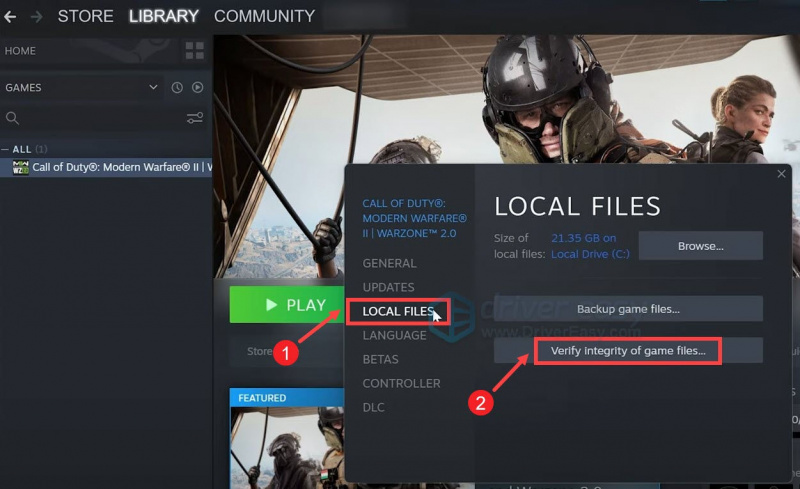
Sekarang Steam akan mula mengesahkan fail permainan anda. Jika ia mengesan sebarang fail yang rosak, ia akan cuba membaikinya. Anda hanya perlu menunggu sehingga proses selesai. Sehingga itu, cuba muatkan ke dalam perlawanan anda. Jika anda masih menghadapi masalah ranap sistem, cuba pembaikan seterusnya di bawah.
Di Battle.net
- Buka apl desktop Battle.net.
- Pilih tajuk permainan anda.
- Klik pada roda gigi di sebelah Main butang dan pilih Imbas dan Baiki .
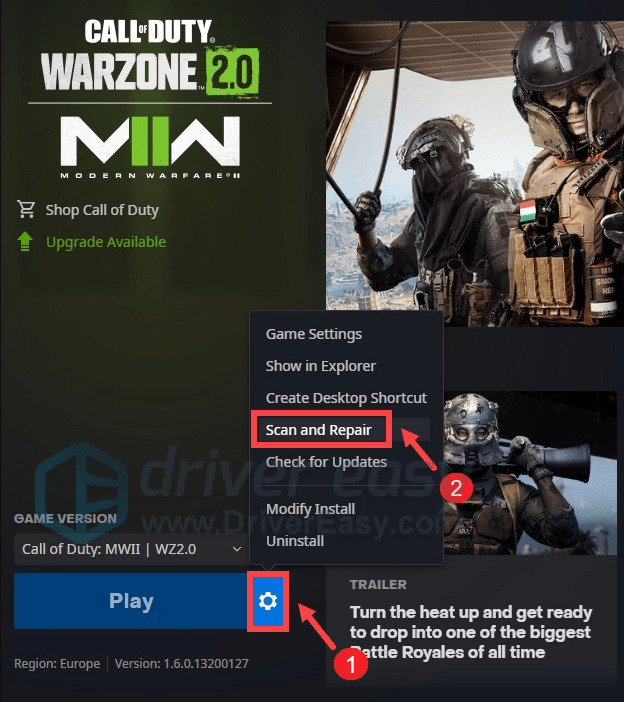
- Tunggu pembaikan selesai.
Kini anda boleh cuba melancarkan permainan.
7. Membaiki fail sistem
Jika semuanya gagal, sudah tiba masanya anda menyemak sama ada anda telah merosakkan fail sistem yang akan menyebabkan ralat PC anda terdedah. Untuk mengimbas dan memulihkan fail sistem Windows yang rosak, anda boleh menggunakan Pemeriksa Fail Sistem dan jalankan arahan sfc /scannow. Tetapi kadangkala ia mungkin gagal untuk mengesan isu anda dan anda perlu celik teknologi untuk menyelesaikan masalah selanjutnya. Jika anda tidak mahu melakukan ini sendiri, anda boleh mencuba Restoro , alat pembaikan Windows automatik yang mengimbas PC anda untuk mengesan fail bermasalah dan menggantikan fail yang tidak berfungsi. Untuk menggunakan alat ini, anda hanya perlu mengikuti panduan langkah demi langkah yang mudah di bawah.
- Muat turun dan pasang Restor.
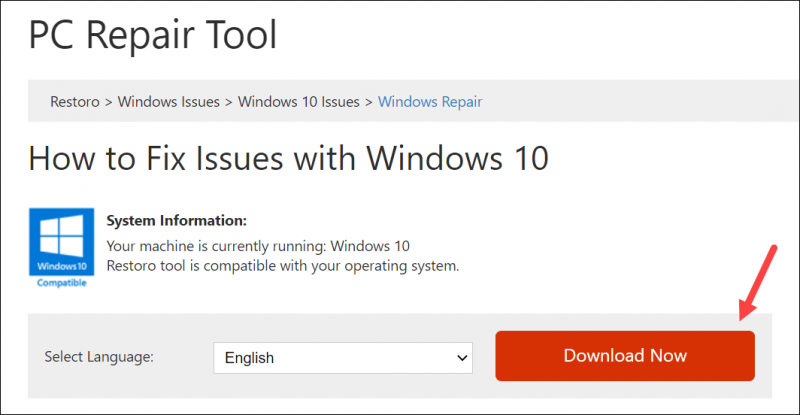
- Lancarkan Restor dan ia akan menjalankan imbasan percuma PC anda. Setelah selesai imbasan, perisian akan menjalankan diagnosis dan menunjukkan kepada anda ringkasan isu sistem. Ini akan mengambil masa beberapa minit.
- Jika ia mengesan sebarang isu pada PC anda, klik Mulakan Pembaikan untuk memulakan proses pembaikan.
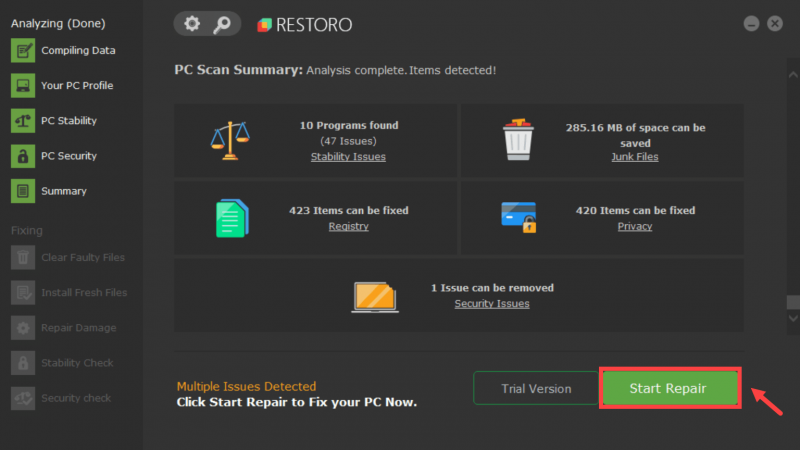
Selepas pembaikan, mulakan semula PC anda dan muatkan ke dalam perlawanan permainan anda. Dan anda sepatutnya dapat menikmati permainan anda tanpa banyak gangguan.
Jadi ini ialah panduan penuh untuk membetulkan isu ranap Warzone 2.0 anda. Harap anda mendapati ia membantu! Untuk pertanyaan lanjut, sila tuliskannya di bahagian komen di bawah. Kami akan menghubungi anda secepat mungkin.

![[SOLVED] Papan Kekunci Berhenti Berfungsi Secara Rawak (2025)](https://letmeknow.ch/img/knowledge-base/77/solved-keyboard-randomly-stops-working-2025-1.png)




